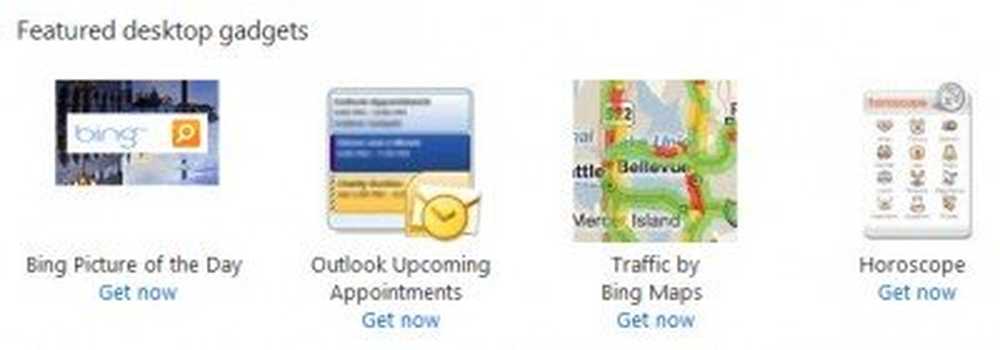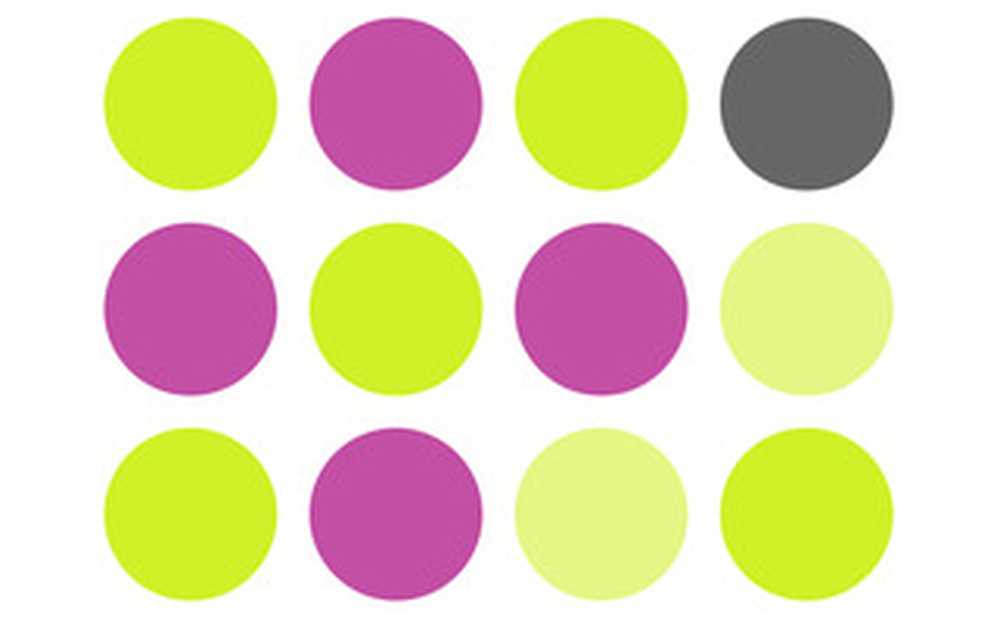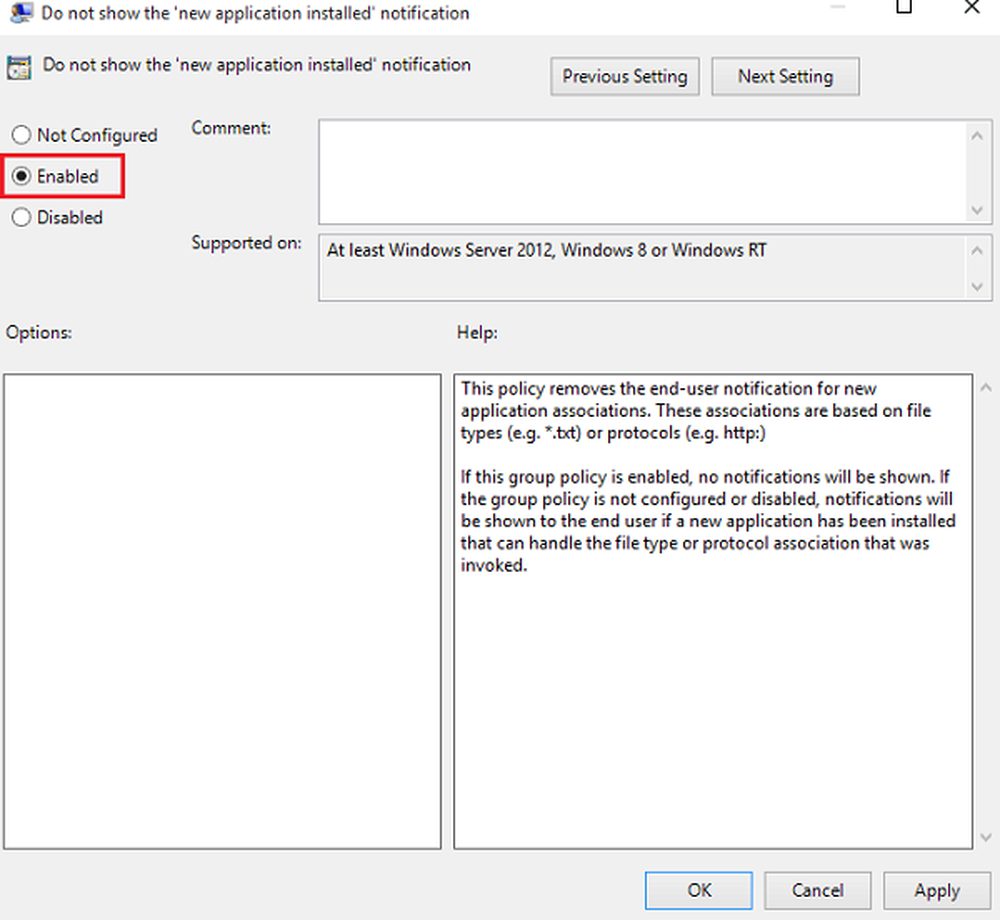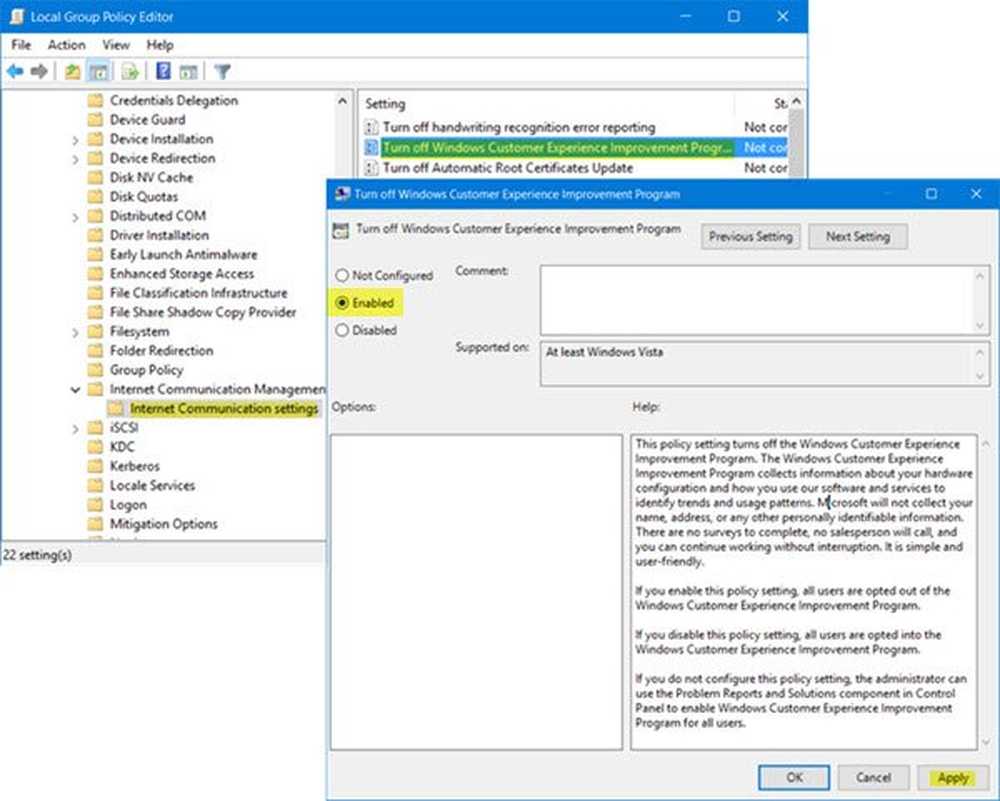Inaktivera Windows Defender-sammanfattningsanmälningar i Windows 10
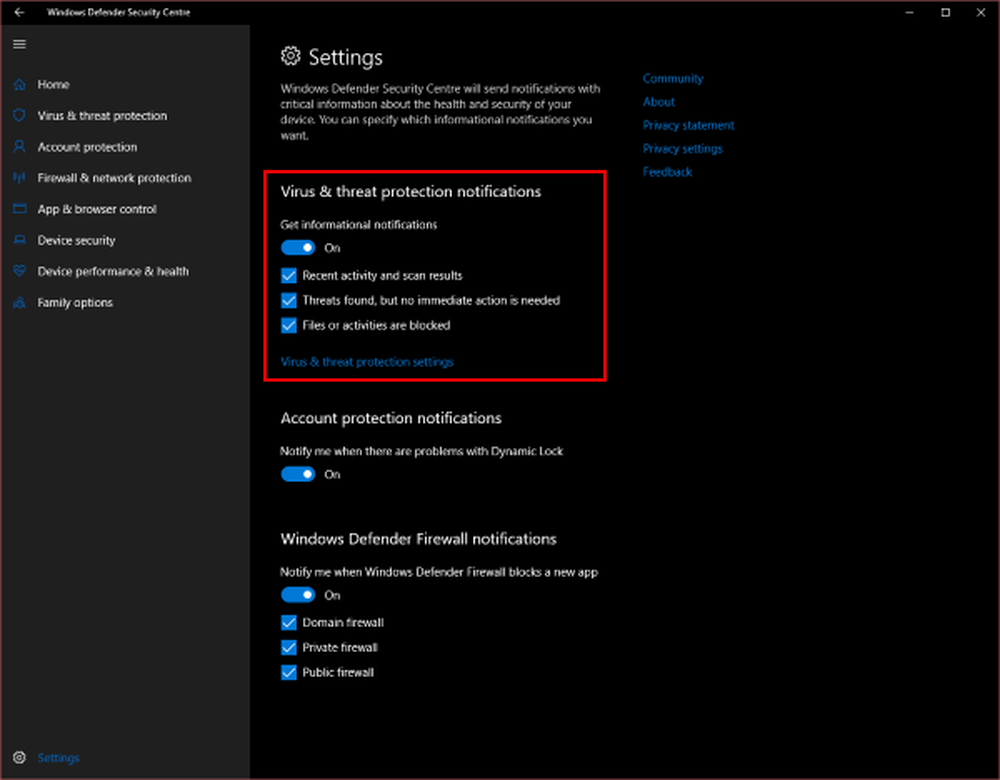
Får du många meddelanden på Windows 10 och letar efter att klippa ut dem lite? I det här inlägget har vi diskuterat hur du inaktiverar en sådan meddelande som du får dagligen. Jo det är ingen annan än Windows Defender Sammanfattning Meddelande. Windows Defender är den inbyggda antiviruslösningen i Windows som håller dig skyddad mot alla typer av hot. Medan det visar dig en anmälan när den hittar något fiskig, visar den också en anmälan om den inte hittar något. I det här inlägget ser vi hur du inaktiverar dessa meddelanden.
Inaktivera Windows Defender-sammanfattningsanmälningar
Medan det inte är något dåligt att få dessa meddelanden, men de kan bli lite irriterande ibland. Eller kanske du redan ser många meddelanden och inaktiverar några kan erbjuda lite lättnad. Inaktivera Windows Defender-sammanfattningsanmälningar stänger inte av Windows Defender. Det fortsätter att springa i bakgrunden och ger dig skydd mot hot, men det kommer sluta visa dig meddelanden om skanningar som utfördes i bakgrunden.

Detta kommer inte att stoppa kritiska meddelanden om skadliga filer eller virus. Sammantaget kommer inte alla meddelanden med positivt resultat att visas alls.
Följ stegen nedan för att se hur du inaktiverar Windows Defender-sammanfattningsmeddelanden på Windows 10.
1: Sök efter Windows Defender Security Center på Start-menyn och starta programmet. Här kan du se statusen för alla säkerhetsmoduler i Windows Defender.
2: Klicka på inställningar ikonen i nedre vänstra hörnet.
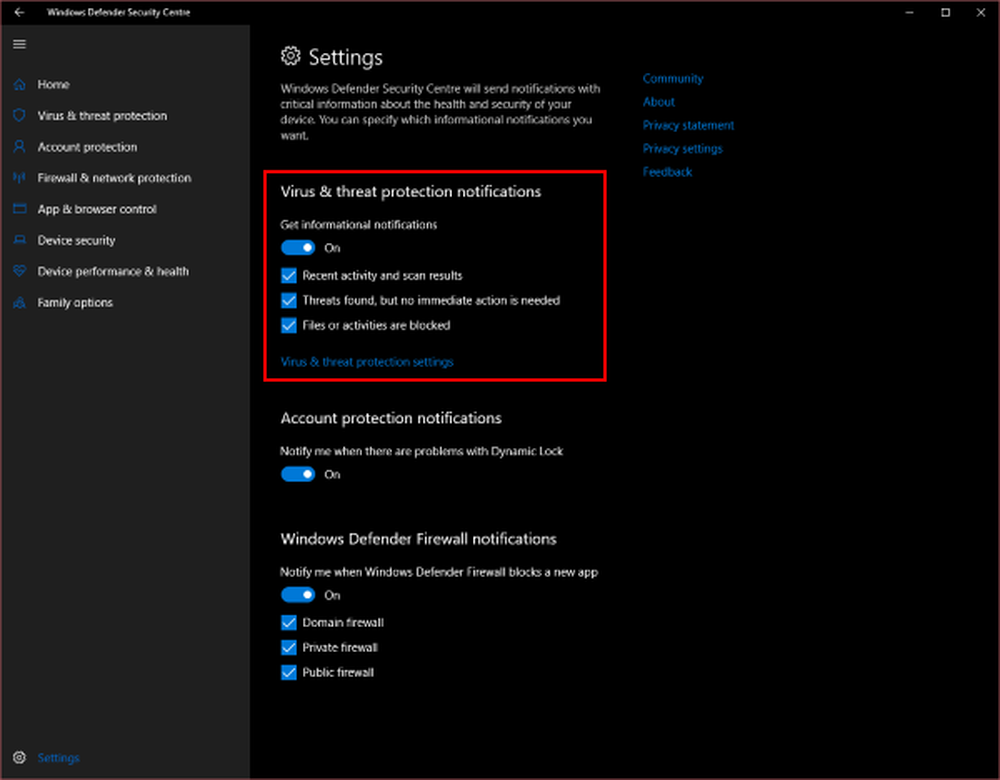
3: Nu under Virus och hotmeddelanden avmarkera kryssrutan som säger Senaste aktivitet och scanningsresultat.
Det här bör inaktivera Windows Defender Summary-notifieringar, men du får fortfarande meddelanden om kritiska saker som jag sa tidigare. Det finns ytterligare en nivå av meddelanden som du kan inaktivera. Precis under den här kryssrutan finns det en annan som säger Hot hittades, men ingen omedelbar åtgärd behövs. Avmarkera den här rutan om du vill att inga meddelanden visas för några medellånga hot som inte kräver din åtgärd. Eller de hot som automatiskt har lösts av Windows Defender i bakgrunden. Det här är en extra inställning som du kan överväga om du vill avaktivera meddelanden.
Det finns ytterligare en kryssruta Filer eller aktiviteter är blockerade - Vi rekommenderar inte att inaktivera det. Det här är den som skickar meddelanden om kritiska saker. Du kommer fortfarande att vara skyddad, men du kommer aldrig att få veta vilken malware som kom in i din dator och vad var dess källa. Du bör ha dessa meddelanden aktiverade så att du kan identifiera källa till hot.
Så här kan du inaktivera Windows Defender Summary och andra typer av meddelanden i Windows 10.
Om du vill inaktivera andra meddelanden, gå vidare till anmälningar avsnitt i inställningar.
Läs nästa: Ta bort Windows Defender Action Needed eller rekommenderat meddelande.